Hvad skal man gøre, hvis Slack ikke kunne sende dine beskeder

Hvis Slack undlader at sende dine beskeder, er der et par løsninger, som du kan bruge for at løse dette problem for altid.
En af de fede funktioner ved Slack er Slackbot, som er en bot, der reagerer på bestemte kommandoer. Slackbot kan også konfigureres til at give tilpassede automatiske svar, når valgte aktiveringssætninger bruges. Denne automatiske svarfunktion kan konfigureres til at give nyttige oplysninger, men kan også konfigureres med nogle sjovere svar.
Et eksempel på et potentielt nyttigt automatisk svar fra Slackbot er at sende virksomhedens adresse, når nogen sender beskeden "Hvad er vores adresse?". På samme måde kan Slackbot konfigureres til at sende Wi-Fi-adgangskoden, når nogen skriver ordet "wifi".
En ting at være opmærksom på er, at Slackbot automatisk vil svare på enhver besked, der indeholder en fuld aktiveringssætning, selvom beskeden ikke udelukkende indeholder aktiveringssætningen. For eksempel, hvis du konfigurerer Slackbot til at sende en besked om Wi-Fi-adgangskoden, når ordet "wifi" er postet i arbejdsområdet, vil Slackbot svare med det automatiske svar om Wi-Fi-adgangskoden, hvis nogen poster ordet "wifi" , beskeden "Hvad er wifi-adgangskoden", eller "er wifi nede?".
Det er en god idé at sørge for, at dine aktiveringssætninger ikke er for generiske, da svaret ellers kan blive sendt for ofte og blive irriterende. På samme måde er det en god idé at sikre, at aktiveringssætningen heller ikke er for specifik, da folk kan ende med at glemme din nyttige, men alt for lange aktiveringssætning, eller glemmer at inkludere tegnsætning såsom et spørgsmålstegn.
Tip: Aktiveringssætninger skelner ikke mellem store og små bogstaver, så det behøver du ikke bekymre dig om. Specialtegn såsom spørgsmålstegn er dog vigtige, hvis de indgår i aktiveringssætningen.
For en mere lethjertet automatisk reaktion kan du konfigurere Slackbot til at vende en mønt eller kaste terninger. Du kan konfigurere flere svar for en enkelt aktiveringssætning ved at sætte hvert svar på en ny linje. Et tilfældigt svar vil blive valgt, hvilket betyder, at du kan konfigurere Slackbot til at svare med "hoveder" eller "haler" på aktiveringssætningen "flip en mønt". For at slå en terning kan du konfigurere tallene et til og med tyve for aktiveringssætningen "d20". Du kan endda tilføje hemmelige svar til ting som en møntvending ved at konfigurere "hoveder" og "haler" svarene hundrede gange hver og derefter have ét svar, der siger: "Mønten landede på siden!".
Tip: Du kan også konfigurere flere aktiveringssætninger for samme output eller output ved at adskille aktiveringssætninger med kommaer.
Sådan konfigureres automatiske Slackbot-svar
For at konfigurere Slackbots automatiske svar skal du gå ind i indstillingerne for tilpasning af arbejdsområdet. For at gøre det skal du først klikke på arbejdsområdets navn i øverste højre hjørne. Vælg derefter "Indstillinger og administration" i rullemenuen og derefter "Tilpas" for at åbne indstillingerne for tilpasning af arbejdsområdet på en ny fane.
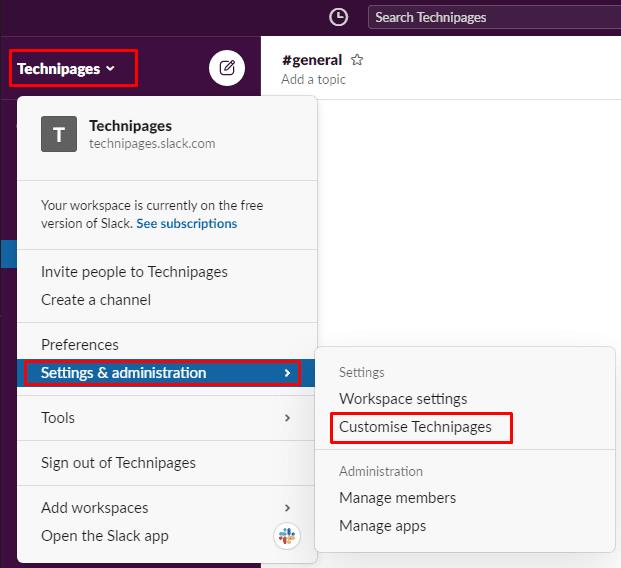
For at komme til indstillingerne for arbejdsområdetilpasninger skal du klikke på arbejdsområdets navn i sidebjælken og derefter vælge "Indstillinger og administration" og "Tilpas".
Når du er i indstillingerne for tilpasning af arbejdsområdet, skal du skifte til fanen "Slackbot" og derefter klikke på "Tilføj nyt svar" for at tilføje et nyt automatisk svar.
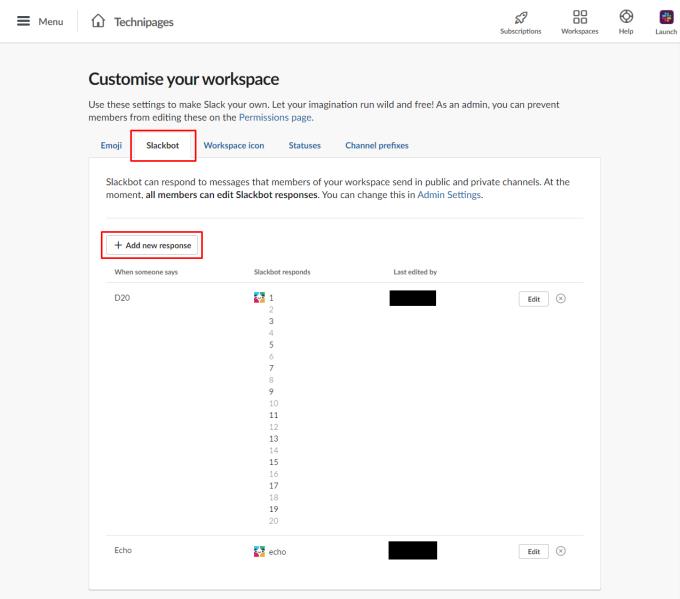
Skift til fanen "Slackbot", og klik derefter på "Tilføj nyt svar" for at tilføje et nyt automatisk svar.
Indtast en eller flere aktiveringssætninger i tekstboksen mærket "Når nogen siger", indtast derefter de mulige svar i tekstboksen mærket "Slackbot svarer" og klik på "Gem".
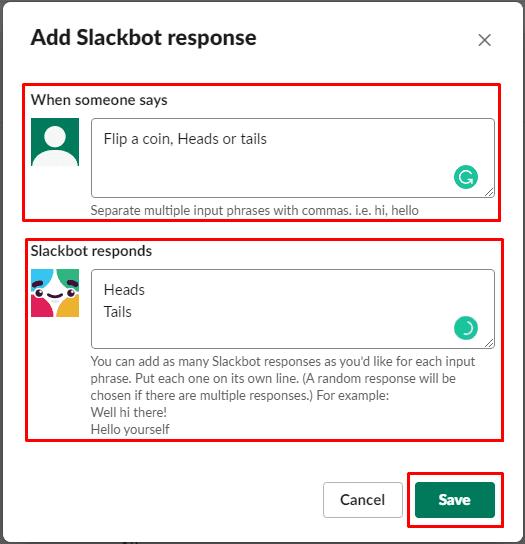
Indtast en eller flere aktiveringssætninger og svar og klik derefter på "Gem".
Slackbots automatiske svar kan give nyttige oplysninger eller kan give noget lethjertet sjov i et arbejdsområde. Ved at følge trinene i denne vejledning kan du tilføje dine egne tilpassede automatiske Slackbot-svar til dit arbejdsområde.
Hvis Slack undlader at sende dine beskeder, er der et par løsninger, som du kan bruge for at løse dette problem for altid.
Indlæser Slack ikke dine nye beskeder? Så er denne guide noget for dig! Du vil finde ud af, hvordan du løser Slack, hvis det ikke indlæser nogen nye beskeder.
Få afsenderens anger til at forsvinde, og lær hvordan du sletter Slack-beskeder. Her finder du også en trin-for-trin guide til massesletning af Slack-beskeder.
Tilføj et ekstra lag af sikkerhed til dine Slack-konti ved at slå to-faktor-godkendelse til. Se, hvor nemt det er at aktivere det.
Har du brug for et Slack medlems-id? Se, hvilke trin du skal følge for at finde det hurtigt.
En af de fede funktioner ved Slack er Slackbot, som er en bot, der reagerer på bestemte kommandoer. Slackbot kan også konfigureres, så den kan tilpasses
For at holde enhver mistænkelig aktivitet under kontrol, kan du bruge Slacks Access Logs. Se, hvordan du kan få adgang til det.
Når et emne er ved at blive for populært til at ignorere, hvorfor så ikke oprette en kanal til det på Slack? Se, hvordan du kan oprette en kanal.
Sørg for, at alle følger dine retningslinjer, når de navngiver sig selv på Slack. Se, hvordan du viser disse regler med denne vejledning.
Ikke tilfreds med standardarbejdspladslogfilen på Slack? Se, hvilke trin du skal følge for at ændre det.
Emoji er en sjov og lethjertet måde at kommunikere på, de arbejder endda på tværs af sprogbarrierer, da de ikke er afhængige af ord. Der er et stort antal brug for en bestemt type emoji-karakter til rådighed i dit Slack-arbejdsområde? Brug denne guide til at tilføje dine egne tilpassede emoji-karakterer.
Slack er et online chatprogram, der ofte bruges af virksomheder og andre fagfolk til at holde kontakten med hinanden. Slack-programmet har mange
Det kan være svært at finde måder at hjælpe dit team med at oprette forbindelse, mens de forbliver produktive. Du har måske hørt om Slack, en beskedapp, der ser ud til at bringe alt
Se hvor nemt det er at ændre tidszoner i Slack med denne tutorial. Du vil ændre din tidszone på mindre end et minut.
Selvom Jira-appen er ny, er den hurtigt blevet en af de bedste apps til at indstille påmindelser og notifikationer i Slack-grupper. Ikke kun Jira Denne vejledning lærer dig om opsætning af Jira-påmindelser i Slack Groups.
Tid for alle til at ændre deres adgangskoder på Slack. Se, hvordan du tvinger alle til at oprette en ny.
Oprettelse af en sikkerhedskopi af vigtige Slack-meddelelser er et must. Se, hvordan du kan eksportere dine Slack-arbejdsområdedata.
Slack er en internetchatapplikation, der giver dine chats mulighed for at forblive organiseret, mens du arbejder. Samtaler kan arrangeres efter emne, private
Får du for mange e-mails? Hvis du vil fjerne Slack-meddelelses-e-mails fra din indbakke, vil disse tips interessere dig.
Notifikationer i Slack er en fantastisk måde at holde trit med de beskeder, du har modtaget, kommentarer, du er blevet nævnt i, og beskedtråde, som du har
For at løse video lag problemer på Windows 11, opdater dine grafikdrivere til den nyeste version og deaktiver hardwareacceleration.
Vi har brugt lidt tid med Galaxy Tab S9 Ultra, og den er den perfekte tablet til at parre med din Windows PC eller Galaxy S23.
Lær hvordan du fremhæver tekst med farve i Google Slides appen med denne trin-for-trin vejledning til mobil og desktop.
Mange nyhedsartikler nævner det "mørke web", men meget få diskuterer faktisk, hvordan man får adgang til det. Dette skyldes hovedsageligt, at mange af de hjemmesider, der findes der, huser ulovligt indhold.
Indstil timere til Android-apps og hold brugen under kontrol, især når du har vigtigt arbejde, der skal gøres.
At vide, hvordan man ændrer privatlivsindstillingerne på Facebook på en telefon eller tablet, gør det lettere at administrere din konto.
Lær alt om PIP-tilstand i Google Chrome, og hvordan du aktiverer det for at se videoer i et lille billede-i-billede-vindue, ligesom du kan på dit TV.
Hav det sjovt i dine Zoom-møder med nogle sjove filtre, du kan prøve. Tilføj en halo eller se ud som en enhjørning i dine Zoom-møder med disse sjove filtre.
Opdag hvordan du nemt og hurtigt kan aktivere mørk tilstand for Skype på din Windows 11 computer på mindre end et minut.
Så, du har fået fat i denne slanke og kraftfulde enhed, og det er stort set alt, hvad du har drømt om, ikke? Men selv de bedste gadgets har brug for en pause.


























